Resumo: Funcionalidade utilizada para cadastrar/visualizar Grupo de Clientes. Se o grupo possuir responsável, ele terá acesso a todo o consumo dos clientes vinculados ao grupo.
Exemplo: A empresa "ABC" paga para que os funcionários almocem todos os dias em seu estabelecimento e o . Deste modo, os funcionários da empresa devem ser cadastrados no LadFood para que todo consumo seja registrado.
Regras:
1. Não poderá existir grupos com o mesmo nome;
2. Não poderá existir usuários repetidos em um grupo;
3. Se o grupo possuir responsável, ele não necessita ser funcionário do estabelecimento, basta ter cadastro no LadFood e possuir Login e Senha para que possa visualizar o consumo dos clientes vinculados ao grupo.
Execução da funcionalidade:
Para cadastrar um Grupo de Clientes, basta acessar o menu "Cadastros > Grupo de Clientes".
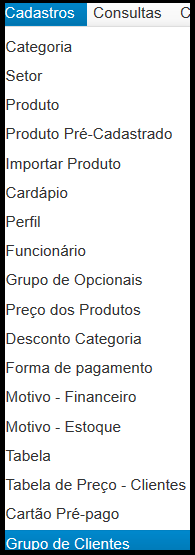
Menu Cadastrar Grupo de Clientes
Após acionar a opção de cadastrar "Grupo de Clientes", o LadFood apresenta os campos necessários para inclusão de um grupo.
Cada campo possui a descrição de seu significado, basta posicionar o mouse sobre o campo e será exibido um texto de orientação.
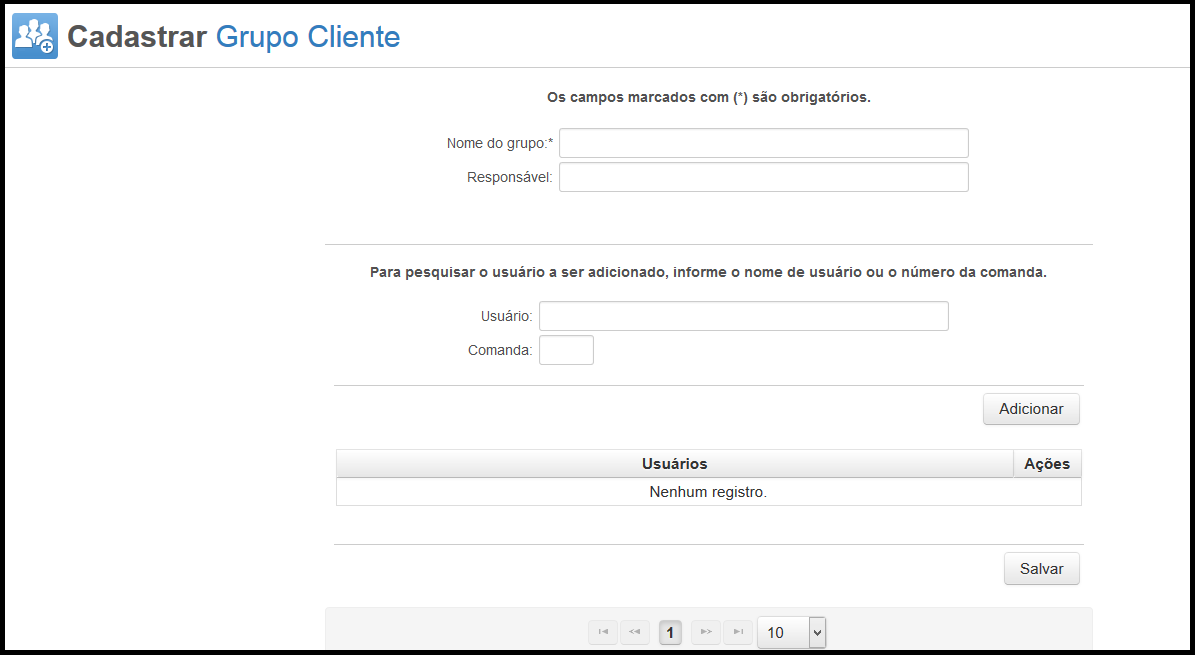
Tela Cadastrar Grupo de Clientes
O campo "Responsável" se auto completa a partir do quinto dígito informado, tanto informando o número do CPF ou o nome do Cliente, porém, ambos deverão possuir cadastro. Este usuário defindo como Responsável, poderá consultar o consumo no menu "Minha Conta > Detalhamento de Consumo" (ver "Menu Minha Conta > Detalhamento de Consumo").
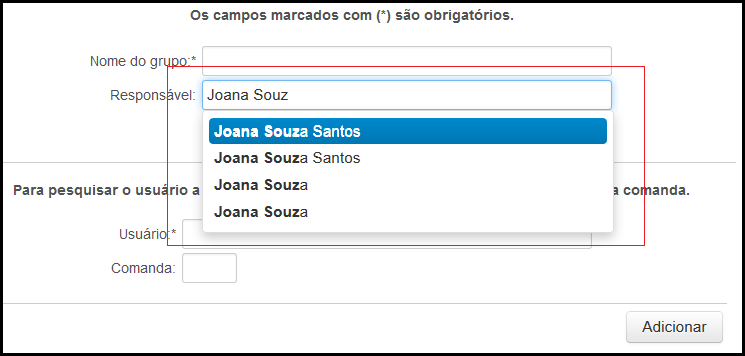
Cadastrar Grupo de Clientes - campo auto completar
Você tem a opção de adicionar usuários no grupo a ser cadastrado. Informando o número da comanda no campo "Comanda", se a comanda informada possuir usuário vinculado a ela, será exibido o nome desse usuário no campo "Usuário".
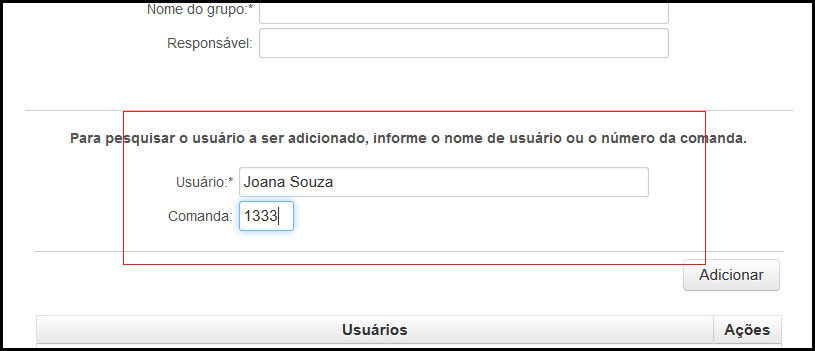
Cadastrar Grupo de Clientes - Comanda informada e usuário exibido
Após inserir as informações nos campos da tela, basta acionar a opção "Adicionar" que o usuário será incluído e exibido abaixo do botão "Adicionar" junto com a opção "Excluir":
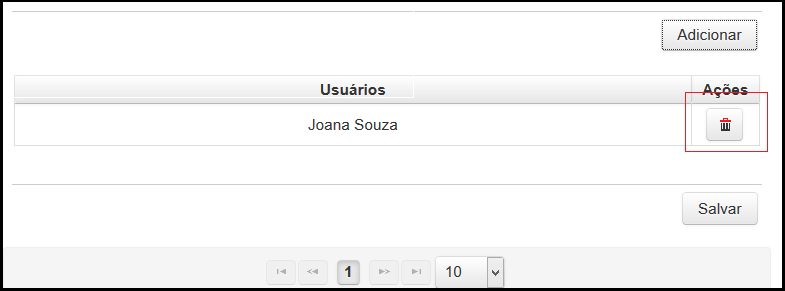
Cadastrar Grupo de Clientes - Usuários adicionados
Após inserir as informações corretas nos campos da tela de "Cadastrar Grupo de Clientes", basta acionar a opção "Salvar" que o grupo será salvo e o sistema apresenta mensagem de sucesso.

Cadastrar Grupo de Clientes - Mensagem de sucesso
Os grupos salvos são exibidos abaixo do botão "Salvar" junto com as opções de "editar" e "excluir":
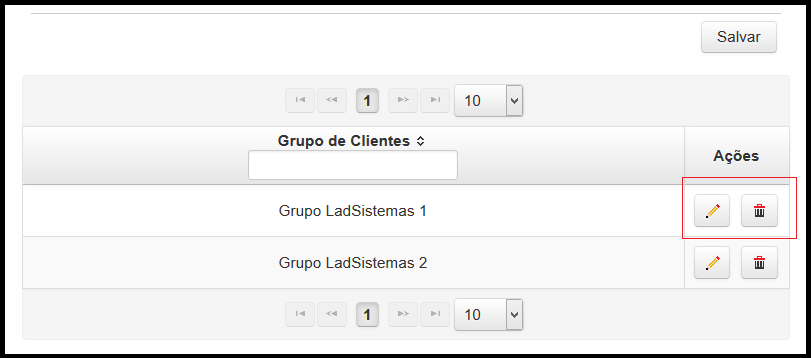
Cadastrar Grupo de Clientes - Mensagem de sucesso
O LadFood não permite que seja incluído o mesmo usuário mais de uma vez no mesmo grupo, porém, um usuário poderá fazer parte de vários grupos diferentes. Caso isso ocorra, o LadFood não permite a inclusão e apresenta uma mensagem:
![]()
Cadastrar Grupo de Clientes - usuário já adicionado
Para adicionar um usuário, é necessário que ele já esteja cadastrado no LadFood. Se for informado um usuário que não está cadastrado, o LadFood apresenta mensagem de erro:
![]()
Cadastrar Grupo de Clientes - usuário não cadastrado
Ao acionar "Editar", o LadFood apresenta o registro para edição. Após alterações, basta clicar em "Salvar" e o registro será atualizado.
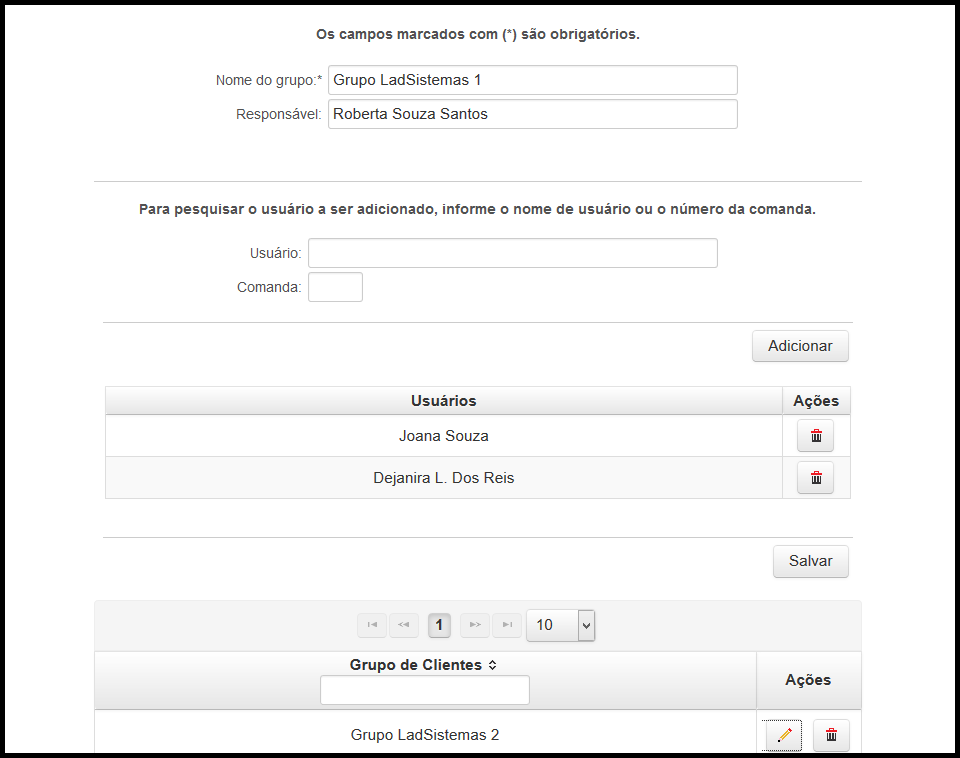
Cadastrar Grupo de Clientes - editar
Caso queira excluir o registro, basta acionar a ação "Excluir".
Para consultar o grupo cadastrado, se o grupo possuir um responsável, quando logar no LadFood poderá visualizar o grupo e o consumo dos integrantes em "Minha Conta > Detalhamento de consumo - Conta Cliente" (ver "Menu Minha Conta > Detalhamento de consumo - Conta Cliente"). Mas se o grupo não possuir um responsável, é possível consultar por cliente em "Consultas > Conta Cliente" informando o grupo (ver "Menu Consultas > Conta Cliente").
Conforme orientação na tela, os campos marcados com asterisco (*) são obrigatórios. Se você não informar os campos obrigatórios e acionar a opção "Salvar", o sistema apresenta esses campos destacados na cor vermelha:
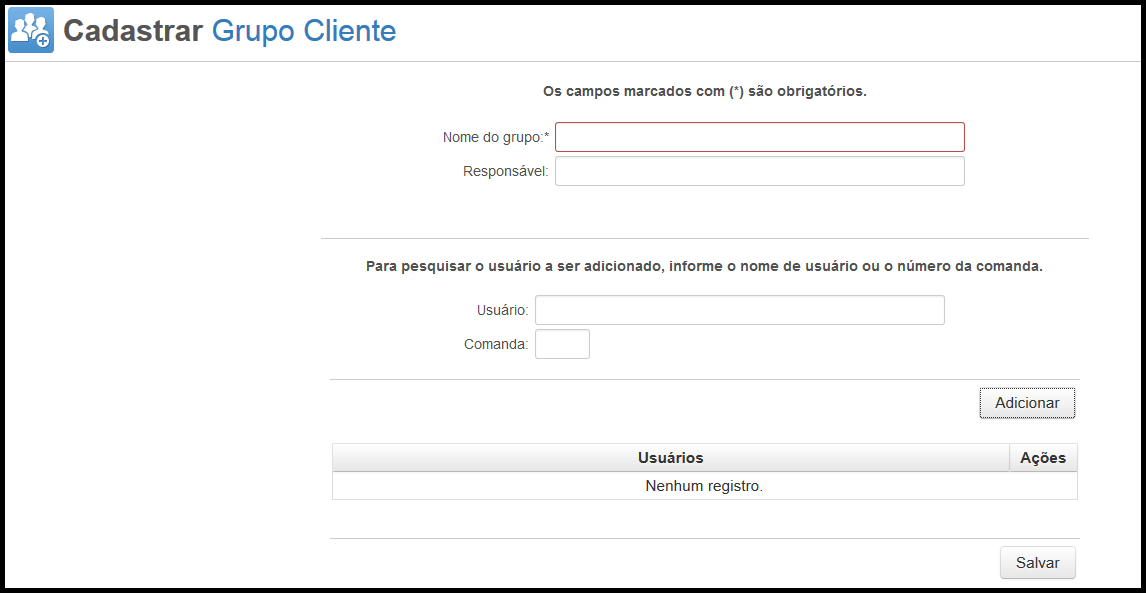
Cadastrar Grupo de Clientes - campo obrigatório não informado
Se o campo "Nome do grupo" for preenchido com o nome de algum grupo já cadastrado, o LadFood não permitirá que seja salvo e apresenta mensagem de erro:

Cadastrar Grupo de Clientes - Grupo já existente
Created with the Personal Edition of HelpNDoc: Free HTML Help documentation generator